WAV
- TRY FREE TRY FREE
- 1. Convert WAV to Other Formats+
- 2. Convert Other Formats to WAV+
-
- 2.1 Convert M4A to WAV
- 2.2 Convert Opus to WAV
- 2.3 Convert 3GP to WAV
- 2.4 Convert AAC to WAV
- 2.5 Convert AIFF to WAV
- 2.6 Convert OGG to WAV
- 2.7 Convert DTS to WAV
- 2.8 Convert WebM to WAV
- 2.9 Convert SF2 to WAV
- 2.10 Convert FLAC to WAV
- 2.11 Convert MPEG to WAV
- 2.12 Convert MIDI to WAV
- 2.13 Convert AMR to WAV
- 2.14 Convert APE to WAV
- 2.15 Convert CDA to WAV
- 2.16 Convert CAF to WAV
- 2.17 Convert iTunes to WAV
- 2.18 Convert FLAC to WAV online
- 3. WAV Tools+
-
- 3.1 Video to WAV Converters
- 3.2 Convert WAV to MP3 with VLC
- 3.3 Convert M4A to WAV on Mac
- 3.4 Convert M4A to WAV with Audacity
- 3.5 Convert WAV Ringtones
- 3.6 Convert SoundCloud to WAV
- 3.7 WAV Bitrate Solution
- 3.8 Increase WAV Volume
- 3.9 Record WAV on Windows 10
- 3.10 Edit WAV Files
- 3.11 Cut or Trim WAV Files
Cara Mengkonversi WAV ke MP3 di VLC dengan Mudah
Ditulis oleh Christine Smith • 2023-03-06 18:35:01 • Solusi Terbaik
Kebutuhan mengonversi dari format WAV ke MP3 hadir ketika Anda memiliki banyak sekali koleksi file audio yang ingin disimpan tanpa adanya masalah pada penyimpanan. Meskipun VLC menjadi pemutar video yang populer, dan juga mendukung konversi audio, termasuk WAV ke MP3. Pelajari lebih lanjut tentang cara VLC konversi WAV ke MP3 dan alat konversi lainnya di bagian berikut ini.
- Bagian 1. Cara mengkonversi WAV ke MP3 dengan menggunakan VLC
- Bagian 2. Alternatif VLC pilihan untuk konversi WAV ke MP3 dengan mudah
- Bagian 3. 5 Pilihan Alternatif VLC berguna lainnya untuk konversi WAV ke MP3
- Bagian 4. Perbandingan dan ringkasan
Bagian 1. Cara mengkonversi WAV ke MP3 dengan menggunakan VLC
Gratis dan juga open-source, VLC ialah sebuah pemutar video populer yang kompatibel dengan hampir semua jenis format. Selain playback video, sejumlah fitur bermanfaat lainnya juga didukung oleh pemutar, layaknya konversi video, konversi audio, dan juga lainnya. Jadi, bila VLC telah terinstal di dalam sistem Anda, Anda bisa menggunakannya untuk mengubah file audio WAV ke format MP3. Pemutar ini juga memudahkan Anda untuk mengedit parameter file seperti codec, bit rate, saluran, dan sample rate.
Langkah-langkah mengkonversi WAV ke MP3 VLC:
Langkah 1: Bukalah VLC player yang terinstal di Mac Anda. Dari bagian menu utama, bukalah Media > Konversi/Simpan.
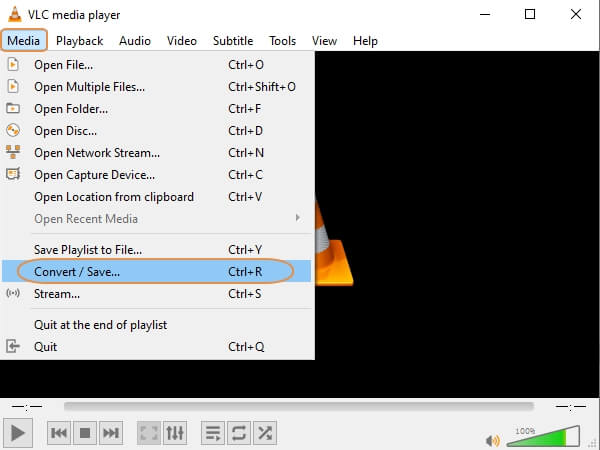
Langkah 2: Kliklah pada tombol Tambah dari jendela dialog untuk menelusuri dan menambahkan file WAV yang akan dikonversi.
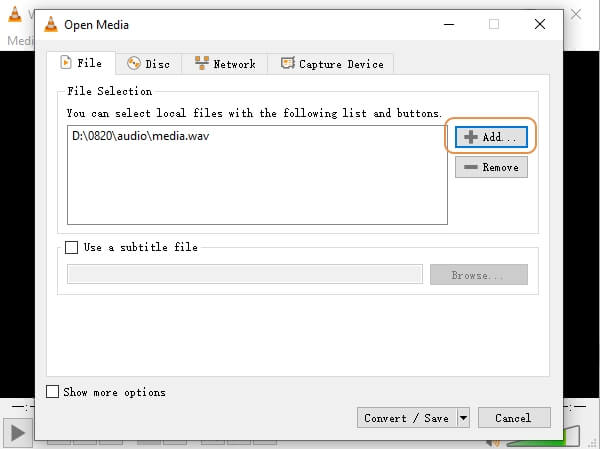
Langkah 3: Saat file ditambahkan, kliklah pada tombol Konversi/Simpan di bagian bawah. Jendela Pengaturan pop-up baru akan segera terbuka. Di bagian ini, di bagian Profil, pilihlah MP3 sebagai format target yang diinginkan. Kliklah pada ikon Pengaturan akan membuat Anda bisa mengubah parameter file.
Langkah 4: Pilihlah lokasi sistem agar bisa menyimpan file yang dikonversi di bawah bagian tab Tujuan. Kemudian, pilihlah nama file dan lalu kliklah pada tombol Simpan. Kliklah pada tombol Mulai untuk memulai proses konversi.
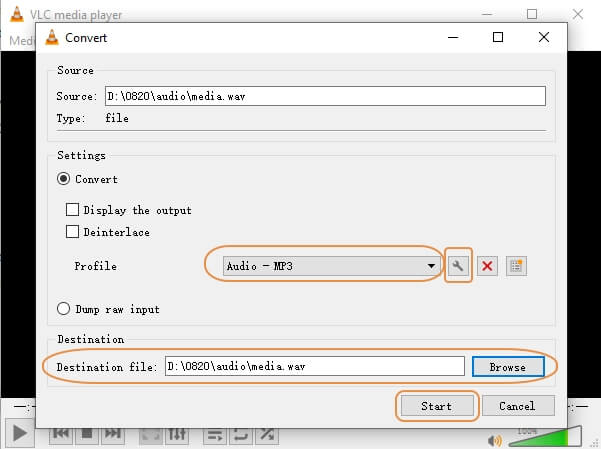
Bagian 2. Alternatif VLC pilihan untuk konversi WAV ke MP3 dengan mudah
VLC ialah sebuah alat dasar untuk konversi file audio tanpa dukungan apa pun untuk fitur lanjutan dan fitur tambahan. Agar dapat mengonversi file Anda secara profesional dan tanpa kerumitan, Wondershare UniConverter (awalnya Wondershare Video Converter Ultimate) bekerja sebagai solusi terbaik. Alat serbaguna ini mendukung semua format utama dalam melakukan konversi, sehingga apa pun jenis file yang diperlukan, Anda bisa dengan mudah mengonversinya dalam kualitas lossless. Banyak file bisa dikonversi secara sekaligus dan dapat menghemat waktu dan tenaga. Anda bisa mengedit parameter file dengan cara menggunakan editor bawaan dari program.
 Wondershare UniConverter (awalnya Wondershare Video Converter Ultimate)
Wondershare UniConverter (awalnya Wondershare Video Converter Ultimate)
Kotak peralatan video lengkap Anda bagi Windows/Mac

- Mendukung konversi file audio dan video dalam lebih dari 1000 jenis format.
- Mendukung konversi file audio dan video dalam pemrosesan per batch tanpa adanya kehilangan kualitas.
- Download video berkualitas tinggi dari lebih dari 10.000 situs.
- Kompres dan perkecil ukuran file Anda dengan cara menggunakan pengaturan khusus.
- Burn DVD dengan kualitas tinggi.
- Mendukung OS: Windows 10/8/7, macOS 11 Big Sur, 10.15, 10.14, 10.13, 10.12, 10.11, 10.10, 10.9, 10.8, 10.7, 10.6.
Langkah-langkah dalam bisa konversi WAV ke MP3 menggunakan alternatif VLC:
Langkah 1 Tambahkanlah file WAV ke Wondershare UniConverter.
Jalankanlah software Wondershare UniConverter di sistem Anda dan pilihlah pada opsi Konverter dari panel di sisi kiri. Kliklah pada tanda + atau pada ikon tambahkan file untuk mengimpor file WAV lokal yang akan dikonversi. Atau, Anda juga bisa dalam drag dan drop file.

Langkah 2 Pilihlah MP3 sebagai format target.
Perluas opsi di Format Output dan pilihlah MP3 dari dalam daftar Audio. Anda juga bisa memilih kualitas file dari opsi yang tersedia.
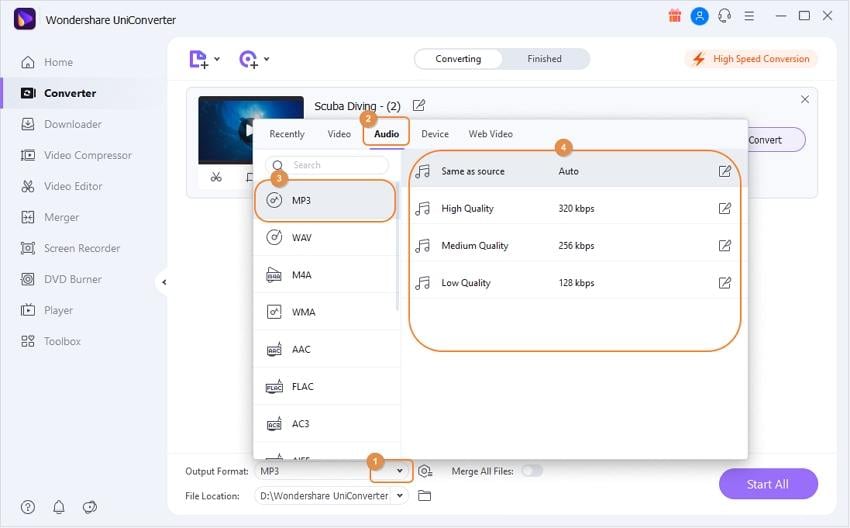
Langkah 3 Konversikan WAV ke MP3.
Pilihan lokasi sistem agar bisa menyimpan file yang telah dikonversi dapat dipilih dari bagian Lokasi File. Sekarang, dengan cara menekan tombol Mulai Semua akan memulai proses konversi. Pada halaman muka, file yang telah selesai diproses bisa diperiksa dari tab Selesai.
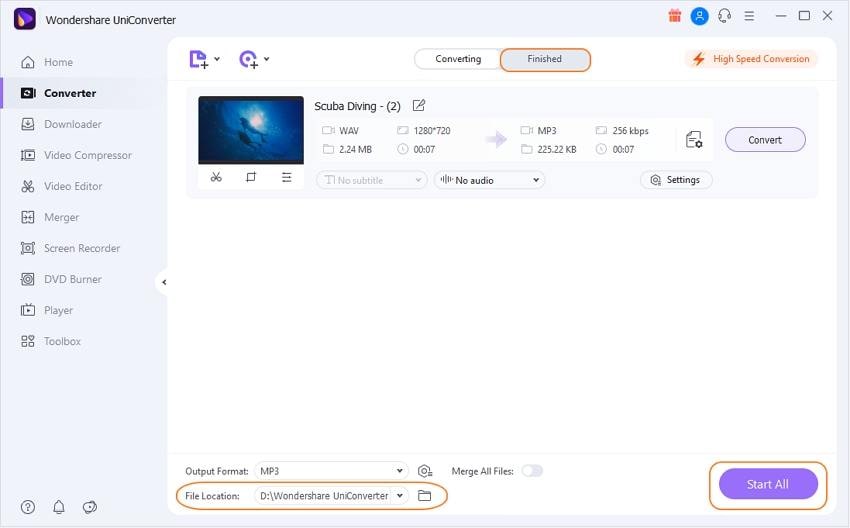
Bagian 3. 5 Alternatif VLC berguna lainnya untuk konversi WAV ke MP3
Mencari alat yang lebih berguna yang berfungsi sebagai alternatif VLC untuk dapat konversi WAV ke MP3. Rangkuman alat-alat yang populer adalah berikut ini.
1. Audacity
Audacity ialah sebuah alat perekaman dan pengeditan audio sumber terbuka serta gratis yang banyak digunakan dan juga memfasilitasi konversi audio. Supaya bisa mengaktifkan Audacity agar dapat mengonversi WAV ke MP3, Anda perlu menambahkan pustaka eksternal untuk bisa memperluas dukungan format. Dengan cara menggunakan alat ini, file bisa dikonversi di dalam berbagai platform, termasuk Windows, Linux, dan Mac.

Kelebihan:
- Program yang gratis dan sumber terbuka.
- Dukungan multi-platform.
Kekurangan:
- Perlu menambahkan pustaka eksternal dalam dukungan format.
- Tidak terlalu ramah pengguna.
2. MiniTool Movie Maker
Walaupun program ini seringnya dipakai untuk membuat dan mengedit video secara cepat dan mudah, melakukan konversi audio dengan cara yang tidak merepotkan juga dapat dikerjakan. Saat software selesai diinstal, Anda bisa mengonversi file WAV ke MP3 dan format populer lainnya serta juga bisa mengedit parameter utama sesuai dengan kebutuhan.
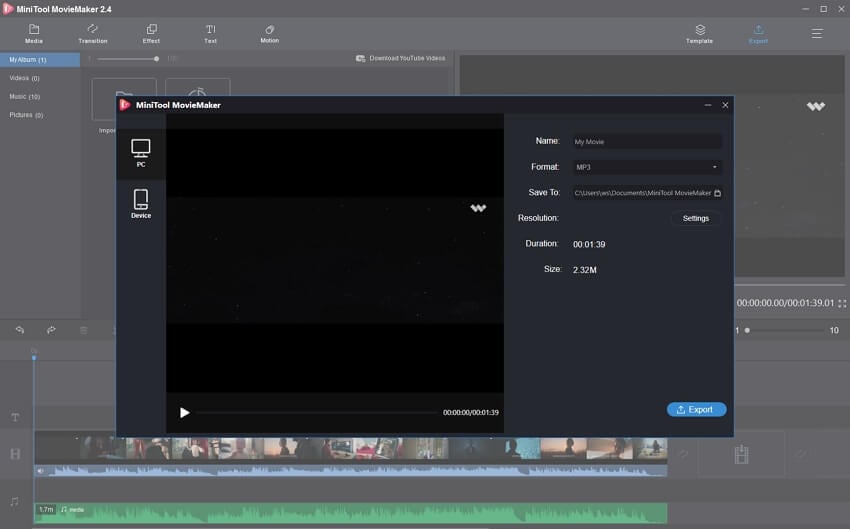
Kelebihan:
- Mendukung semua format utama.
- Halaman muka ramah pengguna yang membantu dalam konversi yang cepat.
Kekurangan:
- Kurangnya opsi dalam penyesuaian file.
- Tidak cocok untuk profesional serta pemrosesan tingkat lanjut.
3. Handbrake
Menggunakan dukungan multi-platform, Handbrake merupakan sebuah transcoder sumber terbuka yang kompatibel pada sistem Windows, Mac, dan Linux. Dengan menggunakan program ini, file multimedia dalam hampir semua jenis format bisa diproses, termasuk juga yang ada di sumber DVD dan Blu-Ray.
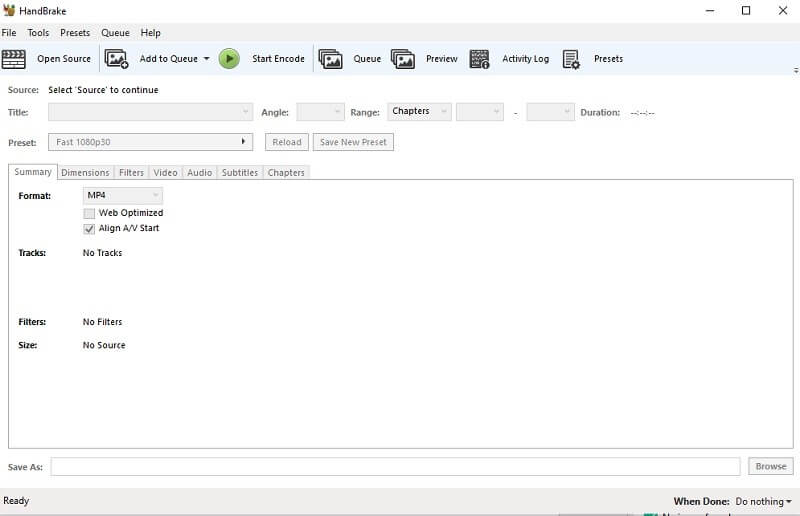
Kelebihan:
- Juga mendukung semua file multimedia, termasuk yang berada di dalam sumber DVD dan Blu-ray.
- Merupakan alat sumber terbuka yang gratis dengan dukungan multi-platform.
Kekurangan:
- Format output terbatas.
- Halaman muka grafis yang tidak ramah pengguna.
4. Online Audio Converter
Sebuah alat online lain yang bekerja dari browser dan memungkinkan untuk melakukan konversi file dari sistem Anda, URL, Google Drive, dan Dropbox. Di bawah bagian opsi pengaturan lanjutan, Anda bisa mengubah bit rate file, sample rate, dan saluran. Anda bahkan juga bisa mengedit informasi trek dan memilih kualitas pada file.
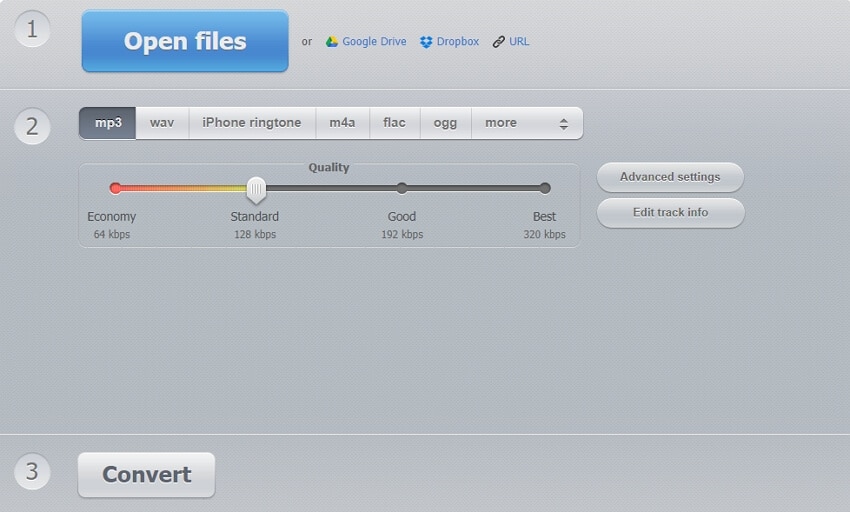
Kelebihan:
- Memudahkan untuk bisa menambahkan file dari berbagai sumber.
- Bisa untuk mengedit parameter dan informasi file.
Kekurangan:
- Dukungan format output yang cukup terbatas.
- Hanya bisa memproses satu file pada satu waktu.
Bagian 4. Perbandingan dan ringkasan
Tabel berikut ini membandingkan VLC dan Wondershare UniConverter pada beberapa parameter, yang mana akan membantu Anda memilih di antara dua alat untuk bisa mengonversi file WAV ke format MP3.
| Fitur | VLC | Wondershare UniConverter |
|---|---|---|
|
Dukungan platform |
Windows/Mac |
Windows/Mac/Linux |
|
Mendukung format (input) |
Semua file multimedia |
Hampir semua format |
|
Format yang didukung (output) |
Semua format utama |
Lebih dari 1000 jenis format |
|
Mengedit |
Fitur yang terbatas |
Ya, editor bawaan yang lengkap |
|
Video download dan rekam |
Tidak |
Ya |
|
Harga |
Alat gratis |
Software berbayar |
Konversi dasar bisa diproses dengan menggunakan VLC player, namun bila Anda sedang mencari konversi berkualitas lossless dengan pemrosesan secara batch, pengeditan, serta fitur tambahan lainnya, Wondershare UniConverter adalah alat terbaik untuk dipertimbangkan.



Christine Smith
chief Editor